Как делиться играми на ps4
Обновлено: 06.07.2024
В начале 2000-х мы часто менялись со своими друзьями дисками и картриджами от игровых приставок. Тогда все было дешевле и проще. Правда, некоторые диски так и не возвращались к их хозяевам, но это уже другая история.
С выходом PS4 ситуация, кажется, кардинально изменилась: игры стали дороже, цифровые копии передавать нельзя, появились аккаунты, онлайн-магазины и прочее.
Как играть в игры вдвоем на одной PS4
Первый способ самый банальный. Чтобы все стало возможным, нужны:
- Приставка (1 шт.);
- Контроллер (2 шт.);
- Друг (1 шт.).
Чтобы играть на PS4 двумя джойстиками, нужно сначала их настроить. Делается это очень просто, хотя у большинства новых пользователей эта процедура вызывает трудности.
Каждый контроллер привязывается к одному определенному аккаунту. То есть и у вас, и у вашего друга должен быть свой профиль, чтобы играть вдвоем на PS4. Если перед самым запуском игры выяснилось, что у друга нет личного профиля, создайте новый или откройте гостевой.
Гостевой аккаунт не сохраняет достижения и трофеи игрока. После выхода из профиля вся информация стирается.
От теории переходим к практике:
- Включите приставку и войдите в систему с помощью первого джойстика;
- На втором геймпаде нажмите кнопку PS. Появится экран входа в систему;
- Зайдите в профиль или создайте гостевой аккаунт.
Кстати, играть можно не только вдвоем. PlayStation 4 поддерживает до 4-х контроллеров одновременно.
Обмениваемся дисками для PS4
Один из вариантов получения игр для приставки – покупка дисков. Главный плюс заключается в возможности дальнейшей передачи (перепродажи) игры другому пользователю. Так можно делиться играми на PS4.
Удобство заключается в следующем: вы покупаете два диска на двоих, то есть «скидываетесь». Например, у вас в руках The Rise of the Tombrider и Horizon: Zero Dawn. Пока один помогает расхитительнице гробниц Ларе Крофт найти все сокровища и противостоять Ордену Троицы, второй пытается выжить в мире, пережившем катаклизм, и сражается с загадочными машинами.
Когда и одна, и другая игры пройдены, просто обменяйтесь дисками.
Впрочем, можно купить один диск на двоих. Правда, одному из вас придется подождать, так как для запуска игры нужно обязательно вставить диск в привод.
Как удаленно играть на PS4 с другом
Если так сложилось, что ваш друг или знакомый живет в другом городе или даже в другой стране, вы все еще можете обменяться играми.
Share Play
С выходом PS4 компания Sony внедрила одну интересную функцию – Share Play. Она включается кнопкой Share на джойстике. Этот режим позволяет играть вместе на PS4, будто вы сидите в одной комнате, причем неважно, сколько километров между вами на самом деле.
Один сеанс длится 60 минут. За это время вы можете показать другу свой экран или передать ему управление. Кроме этого, можно пригласить второго игрока поиграть в локальном лобби через интернет.
Каждые 60 минут нужно начинать сеанс заново.
Вся прелесть этой функции заключается в том, что второму пользователю не нужно покупать игру.
Remote Play
Изначально приложение Remote Play на PS4 предназначалась для трансляции изображения с приставки на монитор компьютера, ноутбук, планшет или даже телефон. Особенность заключается в том, что вы можете управлять всем происходящим с любого устройства, находясь в любой точке мира. Это позволяет играть в игры друга для PS4.
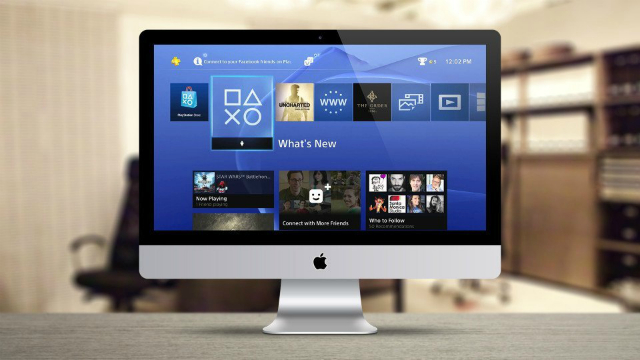
Если у вашего друга нет PS4, но есть компьютер, пусть и слабый, он может играть во все ваши игры. Достаточно настроить соединение между приставкой и ПК. Лучше, если у него будет контроллер DualShock 4, чтобы он смог управлять игрой не хуже, чем напрямую на приставке.
Удобнее всего, если у друга есть PS Vita. Он сможет включить консоль (если функция активна в настройках) даже когда вас не будет дома и полностью использовать все ее возможности. При этом телевизор или какое-то дополнительное оборудование включать не нужно.
Скорость интернет соединения должна быть примерно 2 мб/с, чтобы картинка не зависала и не было задержки при нажатии кнопок.
Смоделируем ситуацию: вы едете к другу, который живет в другом конце города. У него есть не сильно мощный ПК, на котором новые игры уже не запустятся. Везти свою консоль не очень удобно, поэтому легче взять только джойстики. Вы приезжаете, включаете Remote Play, подключаете контроллеры к ПК, настраиваете соединение и играете.
В наших мастерских производится ремонт PlayStation 4. Вы можете смело довериться многолетнему опыту наших специалистов. Звоните и записывайтесь!
Комменарии (2)
Антон
Не подскажите , не можем играть вдвоем на игре майкрафт, все время требует зайти в аккаунт. Ко мне пришёл друг, он не имеет плейстейшен и аккаунт соответственно. Раньше могли играть вдвоем он как гость, но сейчас не получается.
Игорь
Здравствуйте, а не подскажите можно ли запустить пс4 друга через андройд тв. У меняSony 49xf8500 и новый дуалшок4

Хотите узнать, как поделиться игрой на PS4? Тогда вы пришли в нужное место. Хотя одалживать физические игры для PS4 своим друзьям и семье довольно просто, поделиться цифровой библиотекой PS4 с другими несколько сложнее..
Хотите поделиться своими играми для PS4 с другими? Тогда читайте наши простые шаги о том, как поделиться игрой на PS4..
- PS5 игры: все игры по слухам и подтверждены для PlayStation 5
- PS4 Pro против PS5: это будет стоить обновления?
- PlayStation Plus 2020: все бесплатные игры PS Plus, которые вы можете получить в этом месяце
Поделитесь своей библиотекой игр PS4

Сначала войдите в свою учетную запись PSN на консоли PS4 вашего друга или члена семьи. Перейдите в «Настройки», «Управление учетной записью», а затем «Активировать в качестве основного PS4». Вам может потребоваться деактивировать собственную консоль PS4 в качестве основной консоли, чтобы сделать это.
Это должно позволить вашему другу или члену семьи загружать и играть в игры из вашей библиотеки игр PS4 на своей консоли PS4, но вы, вероятно, должны позволить им войти в свою собственную учетную запись PlayStation на консоли..
Если вы используете этот метод, вы все равно сможете одновременно играть в свою библиотеку игр PS4 на собственной консоли. Тем не менее, стоит отметить, что только один человек может получить доступ к вашей библиотеке игр PS4 таким образом. Если вы попытаетесь добавить больше, вы рискуете быть заблокированным.
Мы также рекомендуем вам делиться вашей игровой библиотекой PS4 только с теми, кому вы доверяете, поскольку вам, вероятно, потребуется выполнить те же действия на своей консоли, чтобы восстановить контроль над игровой библиотекой PS4, или если вы измените / обновите свою собственную PS4.
Поделитесь игрой через Share Play
Если вам не нравится идея предоставления вашим друзьям или членам семьи полного доступа к вашей игровой библиотеке PS4, или у вас просто нет доступа к их консоли PS4, то Share Play, возможно, является более безопасным способом поделиться игрой на PS4. Функция Sony Play Share позволяет передавать управление игрой, в которую вы играете, другу, пока вы смотрите, как они играют.
Чтобы начать Share Play, перейдите в список друзей PSN на консоли PS4, выберите друга, с которым вы хотите поделиться игрой (они должны быть онлайн), и начните чат для вечеринки..
Если вы хотите вернуть контроль, просто выберите «Забрать контроллер» из того же меню, которое вы выбрали «Передать контроллер посетителю». Вы можете передавать контроль вперед и назад так часто, как вы хотите.
Стоит отметить, что игра должна принадлежать только хозяину, чтобы оба человека могли играть.
Играйте в игру вместе через Share Play

(Изображение предоставлено: EA)
Если вы хотите поделиться и играть в локальный многопользовательский или кооперативный режим игры для PS4 с другом, следуйте описанному выше методу, но вместо того, чтобы выбирать «Разрешить посетителю играть как вы», выберите «Играть в игру вместе». Это сделает вашего друга игроком два.
Однако, чтобы играть в игру вместе, и хозяину, и посетителю требуются активные подписки PS Plus..
Современные видеоигры стоят по несколько тысяч рублей, но вы сможете сыграть в них бесплатно, если они уже есть у ваших друзей или знакомых.
Самый простой способ это сделать — взять у них диск с игрой на время и пройти ее на своей консоли или компьютере. Но что делать, если вы и ваши друзья покупаете цифровые версии игр, которые скачиваются через интернет?
Тогда придется использовать так называемые двойки — метод, позволяющий делиться всей цифровой библиотекой с аккаунтом другого человека. Да, все верно: в «двойках» люди обмениваются всей своей коллекцией, а не отдельными играми.
Совместная библиотека, или game sharing, дает доступ к полноценным версиям игр: с достижениями, трофеями, прогрессом и мультиплеером. Да и играть в них можно даже одновременно — роскошь, недоступная тем, кто обменивается дисками.
У «двоек» есть ряд ограничений и проблем, но в этой статье я расскажу, как настроить все так, чтобы обоим игрокам было максимально удобно.
Что вы узнаете
Как работают «двойки» на консолях и в Steam
«Двойки» — метод, с помощью которого можно совместно пользоваться одной и той же библиотекой цифровых игр. Суть их работы такова: на своей приставке вы заходите в учетную запись друга и разрешаете делиться его библиотекой всем пользователям своей консоли. Затем загружаете нужные игры, возвращаетесь в свой профиль — и играете в них.
То есть вы активируете аккаунт друга как основной на своей консоли — так у этого профиля появляется возможность делиться библиотекой со всеми пользователями этой консоли. За сохранения можно не беспокоиться: ваш прогресс и достижения будут привязаны к вашему аккаунту.
Помните, что почти все описанные в этой статье способы подразумевают передачу другому человеку вашей учетной записи со всеми данными — включая платежную информацию, а иногда и адрес проживания. Так что делиться библиотекой стоит только с проверенными и надежными людьми. А для ребенка не помешает правильно настроить родительский контроль: вам вряд ли возместят деньги, потерянные из-за неосторожного обращения с аккаунтом.
Вторая консоль, очевидно, должна быть из того же семейства, что и ваша, — иначе ни физической, ни цифровой библиотекой поделиться не получится. Если у вас куплен Xbox, у человека, с которым вы хотите поделиться, тоже должен быть Xbox. Конкретные модели могут различаться: между PlayStation 4 и PlayStation 4 Pro играми можно будет легко делиться.
Обратная совместимость тоже будет работать: если у вас Xbox Series, а у друга игры от более старой Xbox One, вы сможете их запускать — но не наоборот. Та же история с PlayStation 4 и 5: игры от «четверки» запускаются на «пятерке».
Почему «двойки» — не совсем официальный метод
По правилам платформ передача библиотеки разрешена лишь в рамках одного домохозяйства. Технически вы можете поделиться ей и с человеком из другого дома или даже города, но это означает, что вы передали ему пароль — а это запрещено по правилам пользовательского соглашения.
PlayStation 4 и PlayStation 5
На консолях PlayStation есть два способа поделиться библиотекой игр — официальный и не очень.
Инструкции по настройке Share Play на PS4 и на PS5
Не очень официальный — это использование тех самых «двоек». На PlayStation можно даже покупать одну подписку PlayStation Plus на двоих: если она куплена у одного из игроков, второй автоматически получает доступ к многопользовательским играм. В «двойке» можно даже вместе играть в одну и ту же мультиплеерную игру.
Как начать
PlayStation Plus понадобится как вам, так и человеку, с которым вы хотите поделиться этой функцией. Это требуется практически для всех ваших многопользовательских онлайн-игр, и Share Play в некотором смысле превращает любую вашу игру в многопользовательскую онлайн-игру.
Как и Plus, вам необходимо безопасное подключение к Интернету. Рекомендуется минимальная скорость восходящего и нисходящего потоков 2 Мбит / с, тогда как 5 Мбит / с обеспечат наилучшую производительность. Как только вы установите эти два основных элемента, вы готовы поделиться этой функцией.
Как организовать совместную игру
- Запустите игру, которой хотите поделиться, и вернитесь в меню
- Перейдите кпраздничное меню; это похоже на маленькую гарнитуру
- Найдите друга, с которым хотите поделиться Play, выберите его имя исоздать вечеринку
- Как только партия сформирована,Нажмите Share Play
- В раскрывающемся менювыберите Пуск
- Нажмите на ОК запустить тест скорости соединения
- Когда появятся ваши результаты,нажмите Да продолжить
- Одна из лучших особенностей Galaxy Note 10+ скоро будет совместима с телефоном Samsung среднего класса
Что такое Share Control
То, что нужно запомнить
Когда дело доходит до этой функции, существует несколько ограничений. Помимо того, что людям нужна PS Plus для многопользовательской игры и хорошее соединение, эта функция -Только- работает для двух игроков. Несмотря на то, что владеть игрой должен только хост, игра должна быть доступна в странах обоих игроков. Это удерживает людей от игр, которые могли быть запрещены или адаптированы для их родной страны.
В настоящее время он не поддерживает использование PS Camera. Также следует помнить о родительском контроле, поскольку оба игрока должны иметь соответствующие уровни контроля, а возраст обоих игроков должен соответствовать игре.
И, пожалуй, самое неприятное ограничение, если вы планируете длительную игровую сессию, она длится всего 60 минут. К счастью, вы можете использовать Share Play неограниченное количество раз, поэтому вы можете повторно пригласить друга после истечения часа столько раз, сколько захотите.
Это отличный способ позволить вашему другу опробовать вашу игру, которую он еще не купил, или просто способ играть в кооперативном режиме и противостоять другим играм, не находясь в одной комнате, штате или стране. Несколько кликов на вашем контроллере, и ваш виртуальный диван готов к работе.
Будем надеяться, что разрешенное время Share Play будет увеличено в будущем. На данный момент это небольшое неудобство из-за возможности делиться локальными играми с друзьями, которые находятся далеко. Делитесь своими играми, получайте удовольствие и играйте далеко!
Играть вместе
Необходимость многопользовательской игры
Цифровой код PS Plus на 12 месяцев
Для ваших совместных игр
Как использовать анкеры для гипсокартона, чтобы повесить предметы на стену
Читайте также:

